Viewsonic VX3211-2K-mhd User Guide [el]

VX3211-2K-mhd
Οθόνη
Οδηγός χρηστών
Αριθμός Μοντέλου:
VS17000
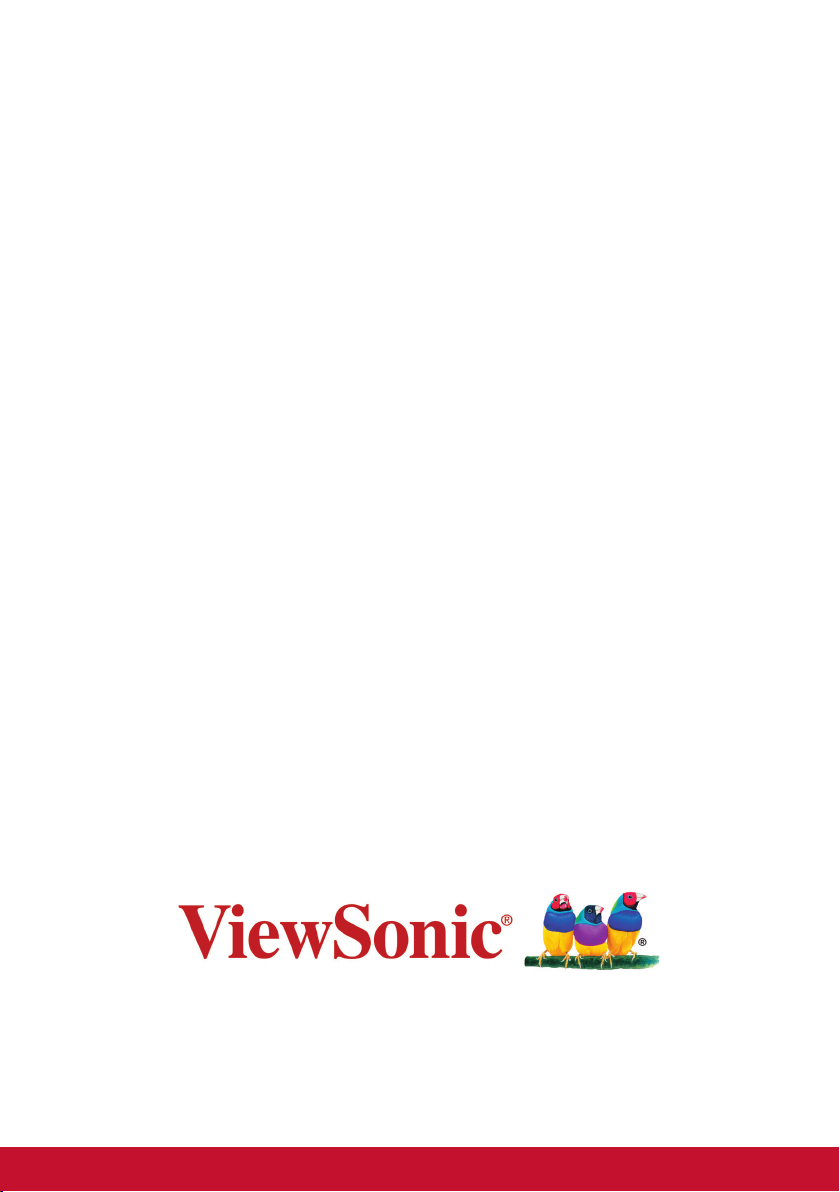
Σας ευχαριστούμε που
επιλέξατε τη ViewSonic
Με περισσότερα από 30 χρόνια στην κορυφή της παγκόσμιας
αγοράς στον τομέα της παροχής οπτικών λύσεων, η
ViewSonic ξεπερνά διαρκώς τις παγκόσμιες προσδοκίες
για τεχνολογική εξέλιξη, καινοτομία και απλότητα. Στη
ViewSonic πιστεύουμε ότι τα προϊόντα μας έχουν θετικό
αντίκτυπο σε ολόκληρο τον κόσμο και είμαστε βέβαιοι ότι
το προϊόν ViewSonic που επιλέξατε θα σας ικανοποιήσει
απόλυτα.
Για άλλη μια φορά, σας ευχαριστούμε που επιλέξατε τη
ViewSonic !

Περιεχόμενα
1. Δηλώσεις προειδοποίησης και προσοχής ..... 1
2. Ξεκινώντας .......................................................... 4
2-1. Περιεχόμενα συσκευασίας ................................................ 5
2-2. Το εξωτερικό μέρος της οθόνης ........................................ 6
2-3. Εγκατάσταση υλικού ......................................................... 7
2-4. Γρήγορη εγκατάσταση ....................................................... 9
2-5. Ενεργοποίηση ................................................................. 10
2-6. Εγκατάσταση προγράμματος οδήγησης (Ρύθμιση
Windows 10) ...........................................................................11
3. Ρύθμιση της εικόνας της οθόνης .................... 12
3-1. Ρύθμιση της Λειτουργίας Χρονισμού ............................... 12
3-2. Χρήση του πίνακα ελέγχου ............................................. 13
4. Εισαγωγή στο Μενού OSD .............................. 16
4-1. Δομή μενού OSD ............................................................ 16
4-2. Επεξήγηση μενού OSD ................................................... 23
4-3. Διαχείριση ρυθμίσεων οθόνης ......................................... 29
5. Τεχνικά χαρακτηριστικά .................................. 31
6. Αντιμετώπιση Προβλημάτων .......................... 33
7. Καθαρισμός και συντήρηση ............................ 34
Καθαρισμός της οθόνης ..........................................................34
iii

8. Πληροφορίες Συμμόρφωσης .......................... 36
8-1. Δήλωση συμβατότητας FCC ........................................... 36
8-2. Δήλωση βιομηχανίας στον Καναδά ................................. 37
8-3. Συμμόρφωση CE για τις Ευρωπαϊκές Χώρες.................. 37
8-4. Δήλωση Συμμόρφωσης με RoHS2 .................................38
8-5. Απόρριψης προϊόντος στο τέλος της ζωής του προϊόντος . .
40
9. Πληροφορίες Πνευματικών Δικαιωμάτων ..... 41
Υποστήριξη Πελατών ..............................................................43
Περιορισμοί Εγγύησης ............................................................ 46
iv

1. Δηλώσεις προειδοποίησης
και προσοχής
1. Διαβάστε όλες τις οδηγίες πριν να χρησιμοποιήσετε αυτήν τη
συσκευή.
2. Φυλάξτε αυτές τις οδηγίες σε ασφαλές μέρος.
3. Τηρήστε όλες τις προειδοποιήσεις και ακολουθήστε όλες τις
οδηγίες.
4. Καθίστε τουλάχιστον 18”/45 εκ. μακριά από την οθόνη.
5. Να χειρίζεστε πάντα με προσοχή την οθόνη κατά τη μετακίνησή
της.
6. Μην αφαιρείτε ποτέ το πίσω καπάκι. Η οθόνη περιέχει μέρη
με υψηλή τάση. Μπορεί να τραυματιστείτε σοβαρά αν τα
ακουμπήσετε.
7. Μη χρησιμοποιείτε αυτήν τη συσκευή κοντά σε νερό.
Προειδοποίηση: Για να μειωθεί ο κίνδυνος πυρκαγιάς ή
ηλεκτροπληξίας, μην εκθέτετε αυτή τη συσκευή σε βροχή ή
υγρασία.
8. Αποφύγετε την έκθεση της οθόνης στο άμεσο ηλιακό φως ή
άλλη πηγή θερμότητας. Προσανατολίστε την οθόνη μακριά από
το άμεσο ηλιακό φως για να μειώσετε την ακτινοβόληση.
9. Καθαρίζετε με ένα μαλακό, στεγνό πανί. Αν χρειάζεται επιπλέον
καθαρισμός, ανατρέξτε στο “Καθαρισμός της οθόνης” για
περισσότερες οδηγίες.
10. Αποφύγετε να αγγίζετε την οθόνη. Τα δερματικά έλαια
αφαιρούνται δύσκολα.
11. Μην τρίβετε ή ασκείτε πίεση στο πάνελ της οθόνης, επειδή
ενδέχεται να προκληθεί μόνιμη βλάβη στην οθόνη.
12. Μην φράζετε τις τρύπες αερισμού. Πραγματοποιήστε την
εγκατάσταση της συσκευής σύμφωνα με τις οδηγίες του
κατασκευαστή.
1

13. Μην πραγματοποιήσετε την εγκατάσταση κοντά σε πηγές
θερμότητας όπως καλοριφέρ, θερμοπομπούς, φούρνους, ή
άλλες συσκευές (περιλαμβανομένων των ενισχυτών) που
παράγουν θερμότητα.
14. Τοποθετήστε την οθόνη σε σημείο με καλό αερισμό. Μην
τοποθετείτε επάνω στην οθόνη οτιδήποτε που ενδέχεται να
εμποδίζει το διασκορπισμό της θερμότητας.
15. Μην τοποθετείτε επάνω στην οθόνη, το καλώδιο βίντεο ή το
καλώδιο τροφοδοσίας βαριά αντικείμενα.
16. Εάν παρουσιαστεί καπνός, ασυνήθιστος θόρυβος ή
παράξενη μυρωδιά, απενεργοποιήστε αμέσως την οθόνη και
επικοινωνήστε με τον αντιπρόσωπο ή τη ViewSonic. Είναι
επικίνδυνη η συνέχιση χρήσης της οθόνης.
17. Μην επιχειρήσετε να παραβιάσετε τις διατάξεις ασφαλείας
πόλωσης ή γείωσης του φις. Ένα πολωμένο φις έχει δύο
ελάσματα το ένα πιο πλατύ από το άλλο. Ένα γειωμένο φις έχει
δύο λεπίδες και ένα τρίτο δόντι γείωσης. Το πλατύ έλασμα και
το τρίτο δόντι υπάρχουν για την ασφάλειά σας. Αν το φις δεν
ταιριάζει στην πρίζα σας, συμβουλευτείτε έναν ηλεκτρολόγο για
αντικατάσταση της πρίζας.
18. Προστατέψτε το καλώδιο τροφοδοσίας από το να πατηθεί ή
να τρυπηθεί ειδικά στο σημείο που βρίσκεται το φις και στο
σημείο όπου βγαίνει από τη συσκευή. Βεβαιωθείτε πως η
πρίζα βρίσκεται κοντά στη συσκευή ώστε να υπάρχει εύκολη
πρόσβαση.
19. Χρησιμοποιείτε μόνο εξαρτήματα/παρελκόμενα που
καθορίζονται από τον κατασκευαστή.
20. Να χρησιμοποιείτε μόνο το καροτσάκι, τρίποδο,
βραχίονα ή τραπέζι που συνιστά ο κατασκευαστής
ή που πουλιούνται μαζί με τη συσκευή. Όταν
χρησιμοποιείτε ένα καροτσάκι, προσέχετε κατά
τη μετακίνηση του μαζί με τη συσκευή για να
αποφύγετε τον τραυματισμό από την ανατροπή του.
2

21. Βγάλτε τη συσκευή από την πρίζα όταν δε θα χρησιμοποιηθεί
για παρατεταμένες χρονικές περιόδους.
22. Παραπέμψτε όλες τις επισκευές σε αρμόδιο προσωπικό
επισκευών. Απαιτείται επισκευή της συσκευής αν υποστεί
οποιαδήποτε ζημιά, όπως: αν το καλώδιο ή το φις τροφοδοσίας
έχουν υποστεί ζημιά, αν χυθεί υγρό πάνω στη συσκευή ή
πέσουν αντικείμενα μέσα στη μονάδα, αν η μονάδα εκτεθεί σε
βροχή ή υγρασία, ή αν η μονάδα δε λειτουργεί κανονικά ή αν
σας έχει πέσει.
3
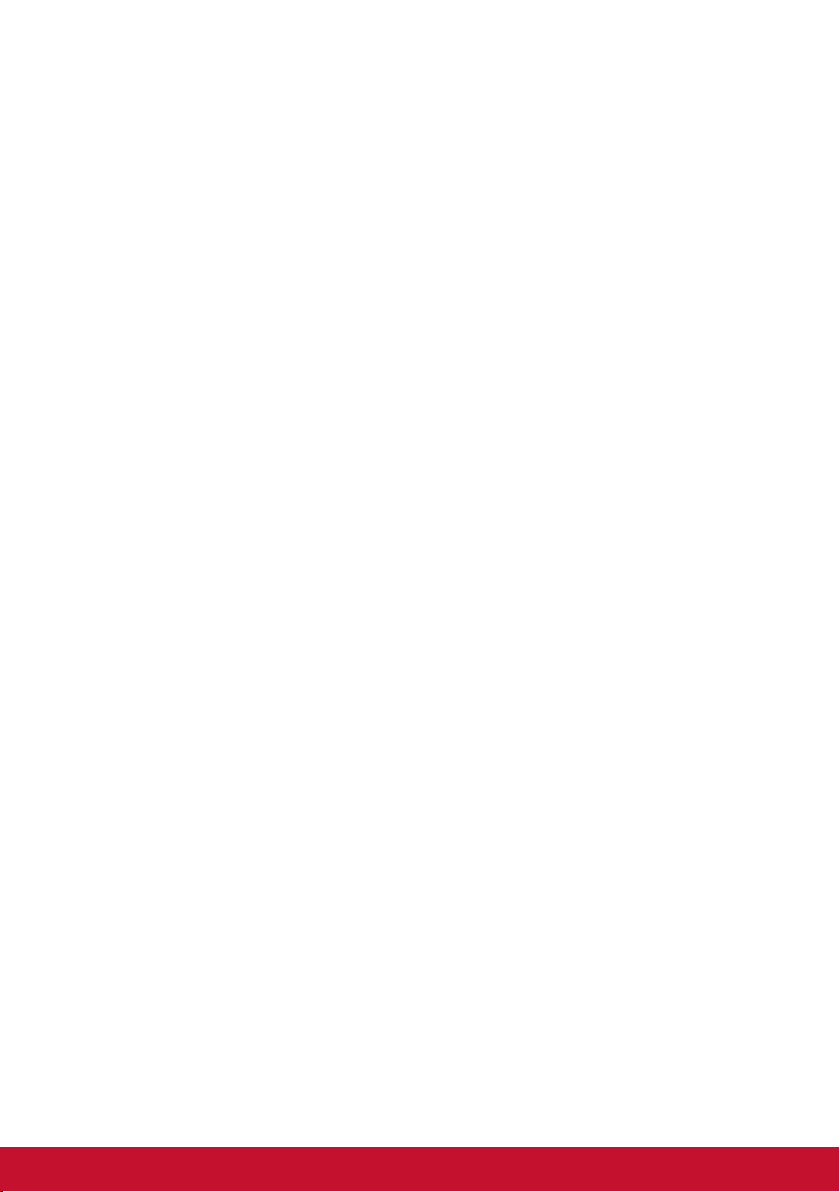
2. Ξεκινώντας
Σε περίπτωση που ανακύψουν προβλήματα και το προϊόν που αγοράσατε
πρέπει να επιστραφεί για οποιονδήποτε λόγο, παρακαλούμε κρατήστε την
αρχική συσκευασία, την φόρμα εγγραφής και την απόδειξη. Η διατήρηση αυτών
των στοιχείων θα διευκολύνει τον έλεγχο, την επισκευή και την επιστροφή του
προϊόντος.
Αν έχετε οποιαδήποτε προβλήματα με το προϊόν ή απορίες που δεν καλύπτονται
από τον Οδηγό Χρήστη σας, παρακαλούμε επικοινωνήστε με το τμήμα
εξυπηρέτησης πελατών για βοήθεια.
Σημαντικό! Φυλάξτε το κουτί και όλα τα υλικά συσκευασίας για τυχόν μελλοντική
μεταφορά του προϊόντος.
ΣΗΜΕΙΩΣΗ: Η λέξη "Windows" σε αυτές τις οδηγίες χρήσης αναφέρεται στο
λειτουργικό σύστημα Microsoft Windows.
4

2-1. Περιεχόμενα συσκευασίας
Η συσκευασία της οθόνης σας περιλαμβάνει:
• Οθόνη
• Καλώδιο τροφοδοσίας
• Καλώδιο βίντεο
• Καλώδιο ήχου
• Σύντομος Οδηγός για τα Πρώτα Βήματα
ΣΗΜΕΙΩΣΗ:
1
Τα καλώδια βίντεο που περιλαμβάνονται στη συσκευασία σας
ενδέχεται να διαφέρουν ανάλογα με τη χώρα σας. Επικοινωνήστε
με τον τοπικό μεταπωλητή μας για περισσότερες πληροφορίες.
5
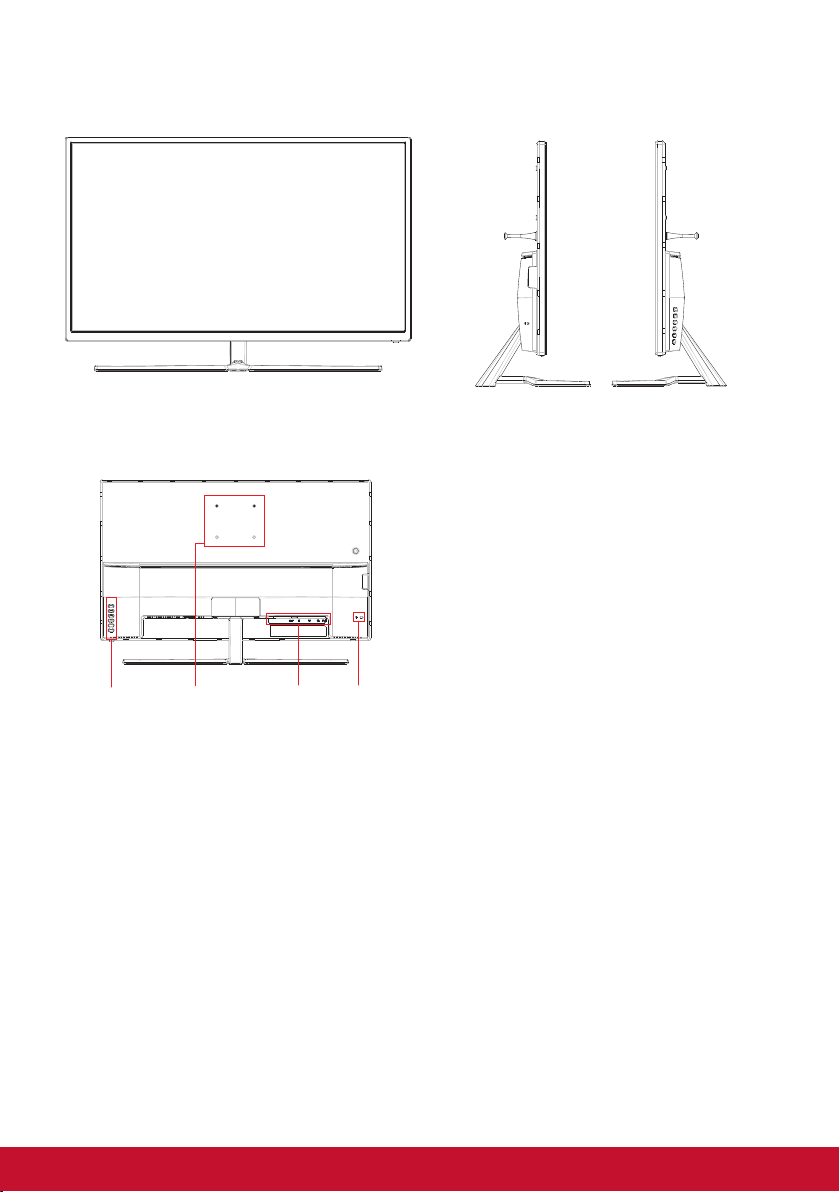
2-2. Το εξωτερικό μέρος της οθόνης
A. Πρόσθια όψη B. Αριστερή και δεξιά όψη
C. Πίσω όψη
1. Πίνακας ελέγχου (Αναλυτική περιγραφή στην
παράγραφο 3-1)
2. Θύρα I/O (είσοδος/έξοδος) Η περιοχή αυτή
περιλαμβάνει όλες τις επιλογές σύνδεσης I/O,
καθώς και την υποδοχή εισόδου τροφοδοσίας
(Αναλυτική περιγραφή στην παράγραφο 2-4)
3. Υποδοχή ασφαλείας Kensington (Αναλυτική
1
4
2
3
περιγραφή στην παράγραφο 2-3, ενότητα B)
4. Αυτή είναι η περιοχή ανάρτησης σε τοίχο
στο πίσω μέρος της οθόνης σύμφωνα με το
πρότυπο VESA*. Για τα βήματα ανάρτησης σε
τοίχο κατά το πρότυπο VESA, ανατρέξτε στην
παράγραφο 2-3, ενότητα A, για πρόσθετες
οδηγίες.
6

2-3. Εγκατάσταση υλικού
A. Τοποθέτηση σε Τοίχο (Προαιρετικό)
ΣΗΜΕΙΩΣΗ: Για χρήση μόνο με Βραχίονα μονταρίσματος σε τοίχο
UL Listed
Για να λάβετε ένα κιτ επιτοίχιας στήριξης ή μία βάση ρύθμισης
®
ύψους, επικοινωνήστε με τη ViewSonic
Ανατρέξτε στις οδηγίες που συνοδεύουν το κιτ προσάρτησης. Για
να μετατρέψετε την οθόνη σας από οθόνη στήριξης σε επιφάνεια σε
οθόνη επιτοίχιας στήριξης, κάντε τα εξής:
1. Βρείτε κιτ εντοιχισμού συμβατό με VESA το οποίο πληροί τις
απαιτήσεις στην ενότητα "Προδιαγραφές".
2. Επιβεβαιώστε πως είναι σβηστή η οθόνη, έπειτα αποσυνδέστε
το καλώδιο τροφοδοσίας.
3. Ακουμπήστε την πρόσοψη της οθόνης επάνω σε μια πετσέτα ή
κουβέρτα.
4. Αφαιρέστε τη βάση. (Ενδέχεται να χρειαστεί να αφαιρεθούν οι
βίδες.)
ή το τοπικό σας κατάστημα.
5. Εγκαταστήστε τον βραχίονα της βάσης τοίχου χρησιμοποιώντας
βίδες κατάλληλου μήκους.
6. Προσαρτήστε την οθόνη στον τοίχο, ακολουθώντας τις οδηγίες
του κιτ επιτοίχιας στήριξης.
7
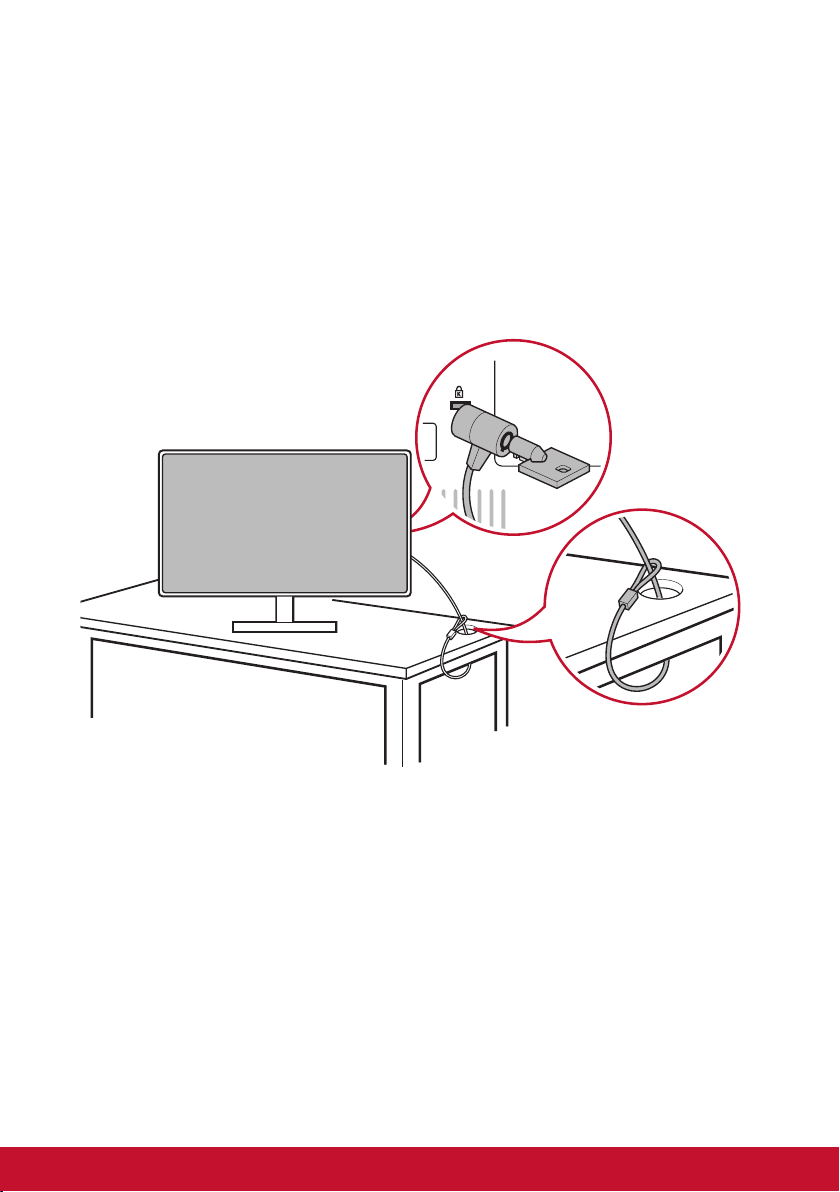
B. Χρήση διάταξης κλειδώματος Kensington
Η υποδοχή ασφαλείας Kensington βρίσκεται στην πίσω πλευρά της οθόνης.
Για περισσότερες πληροφορίες σχετικά με την εγκατάσταση και τη χρήση,
παρακαλούμε επισκεφθείτε την ιστοσελίδα της Kensington στη διεύθυνση
http://www. kensington.com.
Ακολουθεί ένα παράδειγμα ρύθμισης της διάταξης κλειδώματος Kensington σε ένα
τραπέζι.
*Αυτή η εικόνα είναι μόνο για αναφορά
8

2-4. Γρήγορη εγκατάσταση
Σύνδεση καλωδίου βίντεο
1. Βεβαιωθείτε ότι η οθόνη LCD και ο υπολογιστής είναι εκτός λειτουργίας.
2. Αφαιρέστε τα καλύμματα του πίσω πίνακα εφόσον είναι απαραίτητο.Συνδέστε
το καλώδιο βίντεο από την οθόνη LCD στον υπολογιστή.
3. Χρήστες Macintosh: Τα μοντέλα πριν από το G3 απαιτούν έναν προσαρμογέα
Macintosh. Συνδέστε τον προσαρμογέα στον υπολογιστή και συνδέστε το
καλώδιο βίντεο στον προσαρμογέα.
Για να παραγγείλετε έναν προσαρμογέα ViewSonic
επικοινωνήστε με την Υποστήριξη Πελατών της ViewSonic.
Audio
Audio
in
D SUB
DP
Υποδοχή τροφοδοσίας
out
®
για Macintosh,
Power ConnectorHDMI
9
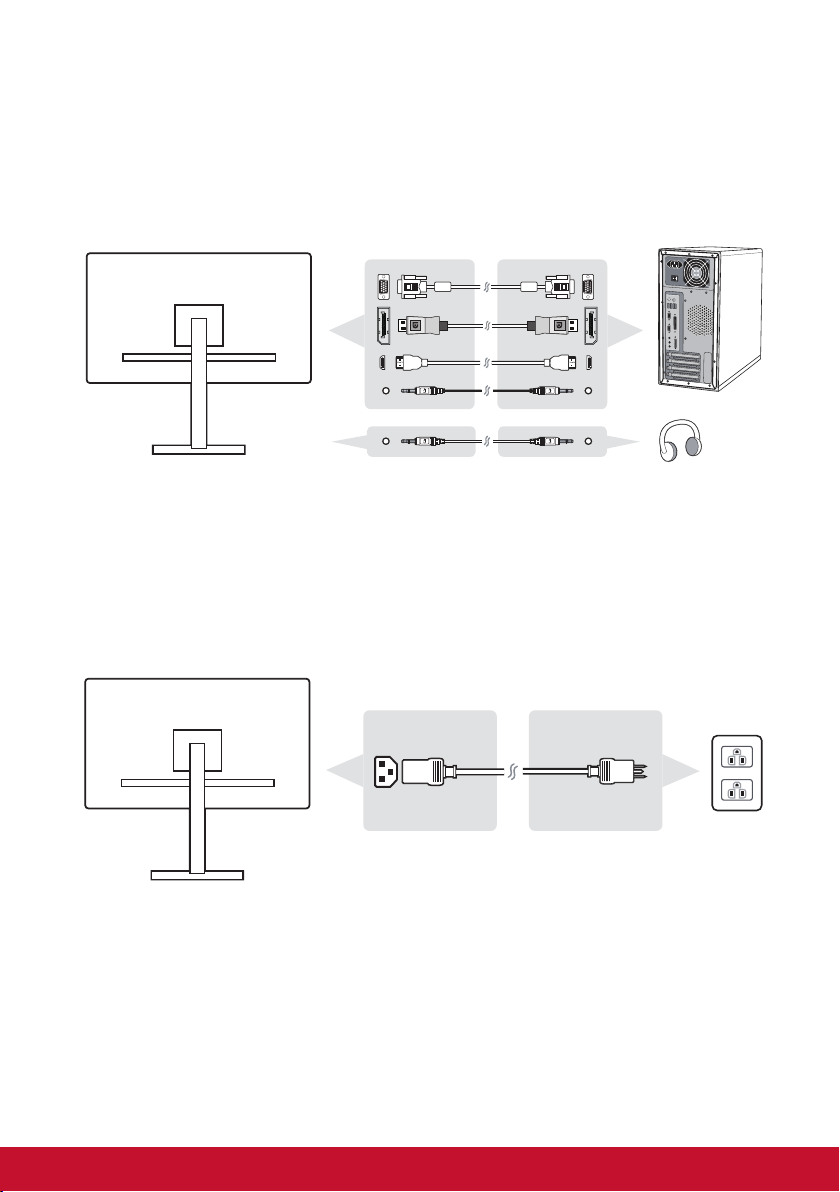
3.A. Καλώδιο βίντεο και ήχου
1
5915
19
4618
1
5915
19
4618
Για MAC με έξοδο Thunderbolt, παρακαλούμε συνδέστε το άκρο mini DP
του "καλωδίου mini DP σε DisplayPort" στην έξοδο Thunderbolt του MAC.
Συνδέστε το άλλο άκρο του καλωδίου στην υποδοχή DisplayPort στο πίσω
μέρος της οθόνης. ™
3.B. Καλώδιο τροφοδοσίας (και τροφοδοτικό AC/DC αν είναι
απαραίτητο)
Συνδέστε το θηλυκό βύσμα του καλωδίου εναλλασσόμενου ρεύματος στην
υποδοχή τροφοδοσίας της οθόνης, και το βύσμα εναλλασσόμενου ρεύματος
του καλωδίου τροφοδοσίας στην πρίζα.
*Αυτή η εικόνα είναι μόνο για αναφορά
2-5. Ενεργοποίηση
Ενεργοποίηση οθόνης LCD και υπολογιστή
Ενεργοποιήστε την οθόνη LCD και, στη συνέχεια, ενεργοποιήστε τον υπολογιστή.
Η συγκεκριμένη σειρά (ενεργοποίηση της οθόνης LCD πριν από τον υπολογιστή)
είναι σημαντική.
10

2-6. Εγκατάσταση προγράμματος οδήγησης
(Ρύθμιση Windows 10)
Για να εγκαταστήσετε το πρόγραμμα οδήγησης, συνδέστε πρώτα την οθόνη
με τον υπολογιστή σας, κάντε εκκίνηση του υπολογιστή (βεβαιωθείτε ότι έχετε
ενεργοποιήσει πρώτη την οθόνη) και βεβαιωθείτε ότι υπάρχει σύνδεση με το
διαδίκτυο. Όταν ο υπολογιστής ολοκληρώσει την εκκίνηση, πρέπει να εντοπίσει
αυτόματα την οθόνη.
Για να εξασφαλιστεί η επιτυχής αυτόματη ανίχνευση, μεταβείτε στην επιλογή
"Advanced Display Settings" (Ρυθμίσεις οθόνης για προχωρημένους) στο
παράθυρο "Display Settings" (Ρυθμίσεις οθόνης) (ανάλυση της οθόνης) του
συστήματός σας. Εκεί μπορείτε να επαληθεύσετε ότι η οθόνη ViewSonic έχει
αναγνωριστεί από τον υπολογιστή σας στην ενότητα "Color Management"
(Διαχείριση χρωμάτων) στις ρυθμίσεις για προχωρημένους.
VX4380 SERIES VX4380 SERIES.icm
Εάν ο υπολογιστής σας δεν έχει ανιχνεύσει αυτόματα την οθόνη, αλλά
εξακολουθεί να λειτουργεί, μπορείτε να κατεβάσετε το πρόγραμμα οδήγησης
από την ιστοσελίδα της ViewSonic και να το εγκαταστήσετε. Στη συνέχεια κάντε
επανεκκίνηση του υπολογιστή και ακολουθήστε και πάλι τα παραπάνω βήματα.
Η ανίχνευση της οθόνης από τον υπολογιστή δεν είναι επιτακτική ανάγκη για την
κανονική χρήση, αλλά συνιστάται.
Εάν αντιμετωπίσετε πρόσθετα προβλήματα ή έχετε απορίες, παρακαλούμε
επικοινωνήστε με την Υποστήριξη Πελατών.
11

3. Ρύθμιση της εικόνας της
οθόνης
3-1. Ρύθμιση της Λειτουργίας Χρονισμού
Ρυθμίστε την ανάλυση της οθόνης σας στην εγγενή της ανάλυση (ανατρέξτε στην
ενότητα "Προδιαγραφές") για να απολαύσετε τη βέλτιστη δυνατή εμπειρία εικόνας,
με ζωντανά χρώματα και καθαρό κείμενο. Ακολουθήστε την παρακάτω διαδικασία:
1. Μεταβείτε στο παράθυρο ρυθμίσεων ανάλυσης της οθόνης σας (κάθε
λειτουργικό σύστημα έχει διαφορετική διαδικασία μετάβασης).
2. Στη συνέχεια ρυθμίστε την ανάλυση της οθόνης, ώστε να ταιριάζει με την
εγγενή ανάλυση της οθόνης σας. Αυτό θα σας παρέχει βέλτιστη εμπειρία
χρήσης.
Εάν δυσκολεύεστε να ορίσετε την ανάλυση ή δεν μπορείτε να δείτε την επιλογή
ως διαθέσιμη επιλογή, ενδέχεται να χρειαστείτε ένα πιο πρόσφατο πρόγραμμα
οδήγησης κάρτας γραφικών. Επικοινωνήστε με τον κατασκευαστή του υπολογιστή
ή της κάρτας γραφικών σας για να αποκτήσετε το πλέον πρόσφατο πρόγραμμα
οδήγησης.
• Εάν είναι απαραίτητο, κάντε μικρές προσαρμογές χρησιμοποιώντας τις
επιλογές H. POSITION (ΟΡ. ΘΕΣΗ) και V. POSITION (ΚΑΘ. ΘΕΣΗ), έως ότου
η εικόνα της οθόνης να είναι πλήρως ορατή. (*μόνο για αναλογικές οθόνες).
(Το μαύρο περίγραμμα γύρω από το άκρο της οθόνης θα πρέπει ίσα να αγγίζει
τη φωτεινή “ενεργή περιοχή” της οθόνης LCD.)
12
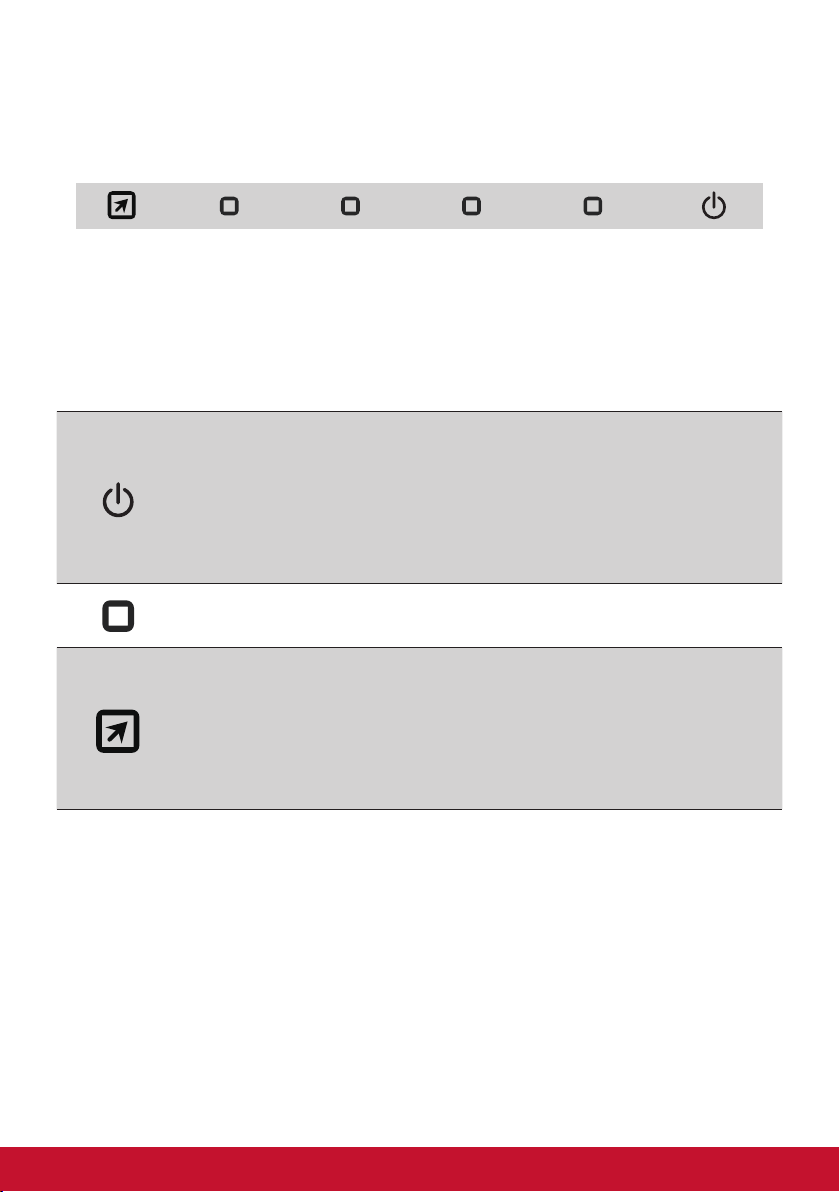
3-2. Χρήση του πίνακα ελέγχου
Χρησιμοποιήστε τα κουμπιά στο μπροστινό ή τον πίσω πίνακα ελέγχου για να
προβάλλετε και να ρυθμίσετε το μενού οθόνης (OSD)......
* Η θέση αναφέρεται στην παράγραφο 2.2
Επεξήγηση συμβόλων πρόσοψης και OSD
Η επεξήγηση των συμβόλων πρόσοψής αναφέρεται παρακάτω:
Ενεργοποίηση/απενεργοποίηση
ΣΗΜΕΙΩΣΗ: Φωτεινή ένδειξη
Μπλε = ΕΝΕΡΓΟΠΟΙΗΣΗ
Πορτοκαλί = Εξοικονόμηση Ενέργειας
Εμφανίστε το μενού πατώντας οποιοδήποτε τετράγωνο κουμπί.
Πλήκτρο συντόμευσης 1: Αυτό είναι ένα πλήκτρο συντόμευσης. Η
προεπιλεγμένη ρύθμιση είναι Όγκος. Συνεχίστε να πιέζετε για 5
δευτερόλεπτα, ο χρήστης μπορεί να επιλέξει ένα από τα εξής: Ένταση ήχου,
Φίλτρο μπλε φωτός, Λειτουργία παιχνιδιού, Αναλογία όψης και Θερμοκρασία
χρώματος για να ορίσετε την προεπιλογή του πλήκτρου συντόμευσης 1.
13
